
手机怎么p图把字p掉背景不变 Photoshop去掉图片文字保留底色教程
发布时间:2024-04-17 12:20:26 来源:锐得游戏网
在手机使用Photoshop进行图片处理时,有时候我们需要将图片中的文字去掉,但又希望保留背景色,这个操作在一般的图片编辑软件中可能比较复杂,但是在Photoshop中却非常简单。通过一些简单的操作,我们就可以轻松实现去掉图片中的文字,同时保留背景色的效果。接下来让我们一起来看看如何在手机上使用Photoshop来进行这个操作。
Photoshop去掉图片文字保留底色教程
操作方法:
1.在 PS 中点击“文件”-“打开...”,将图片载入进来。
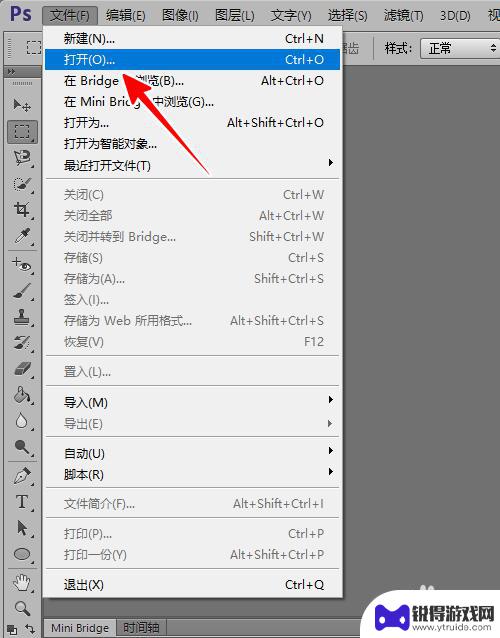
2.再点击“矩形选框工具”。
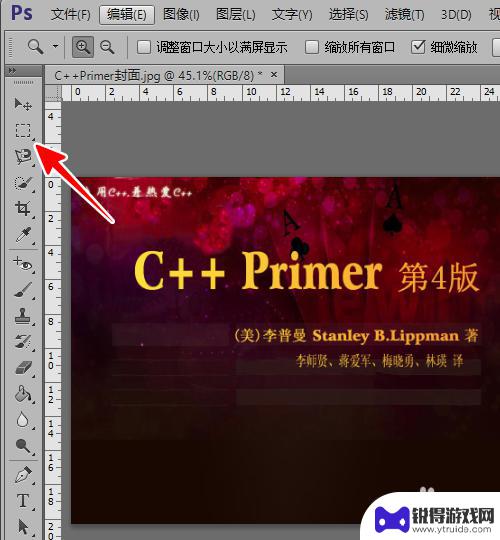
3.将图片上需要去掉的文字框选出来。
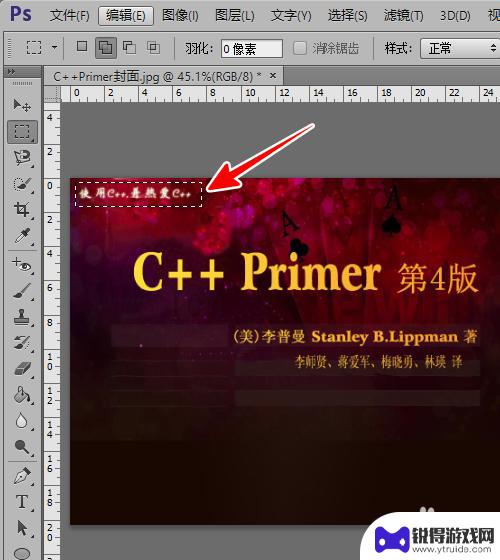
4.接着点击“编辑”-“填充”菜单项。
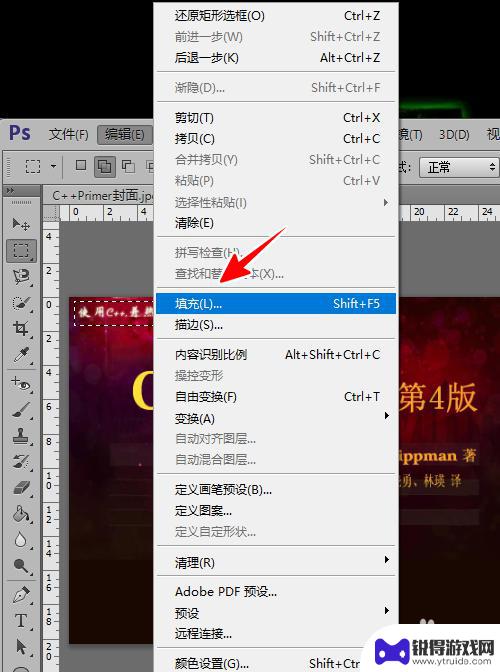
5.在弹出的对话框中,将内容一项设为“内容识别”,“模式”设为“正常”,“不透明度”设为“100%”,再点击“确定”。
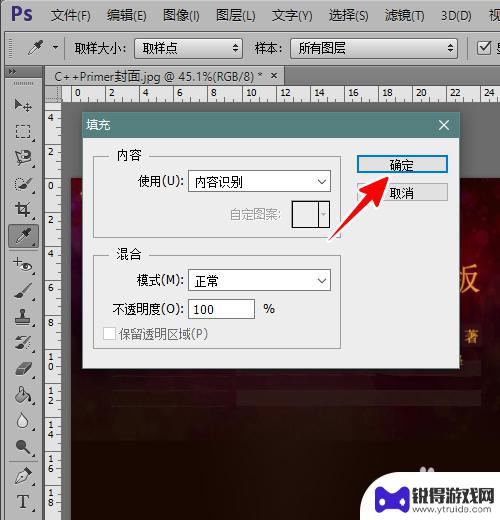
6.这时,指定的文字就被去掉了,而背景色依然保留着。
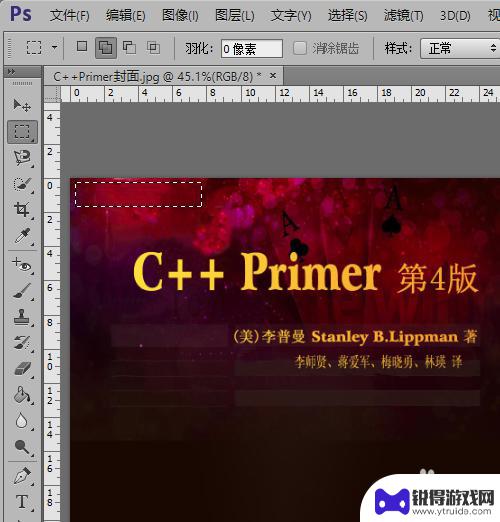
7.总结
1、打开 PS 后,将图片载入进来
2、使用“矩形选框工具”将需要去掉的文字框选出来
3、点击菜单“编辑”-“填充”
4、在对话框中选择“内容识别”,模式设为正常,不透明色设为100%,再点击“确定”即可
以上是关于如何修改手机图片,将文字去除但保持背景不变的全部内容,如果你遇到了相同的情况,可以参考我的方法来处理,希望对大家有所帮助。
热门游戏
- 相关教程
- 小编精选
-
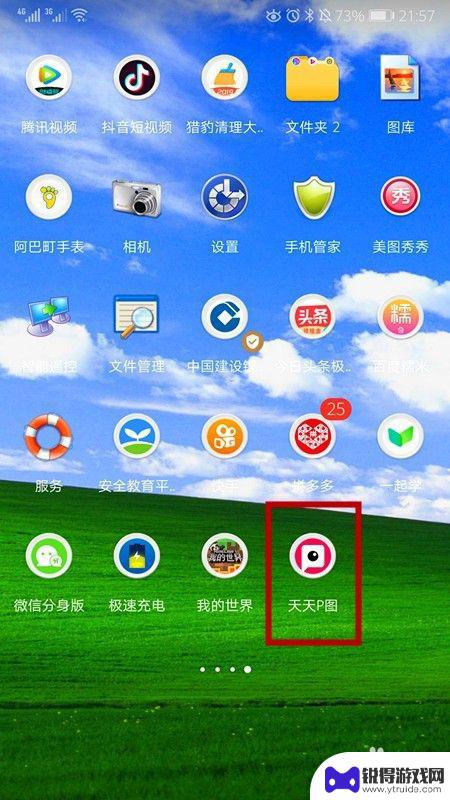
s手机怎么p图 手机P图教程
手机P图是一种十分流行的图片处理方式,通过手机上的各种图片编辑软件,用户可以对拍摄的照片进行修饰、美化、剪裁等操作,让照片更具艺术感和个性化,P图不仅可以让照片更加生动有趣,还...
2024-07-04
-

如何把手机背景图删掉 手机图片背景智能去除应用
在日常使用手机的过程中,我们常常会遇到一些需要处理背景图的情况,比如想要删除一张手机背景图或者想要智能去除图片背景,为了解决这一问题,现在市面上也出现了一些手机图片背景智能去除...
2024-03-03
-
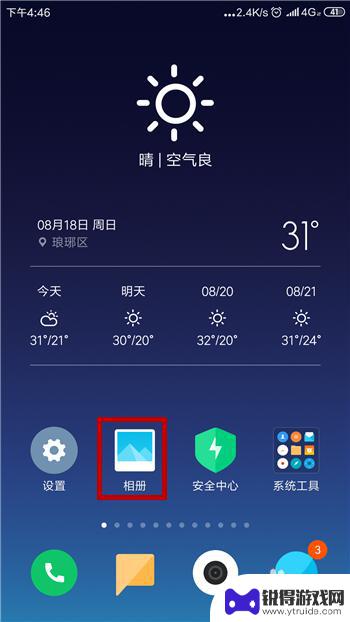
手机上怎么去掉图片上的字 手机图片去字软件
在日常生活中,我们经常会遇到这样的情况:拍摄了一张美丽的照片,却发现图片上出现了一些不想要的字或标志,这时候我们就需要使用手机图片去字软件来帮助我们去掉这些不必要的文字。手机图...
2024-04-12
-
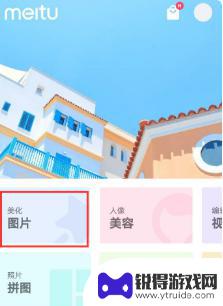
手机美图秀秀怎么割字 美图秀秀p图文字修改教程
在当今社交媒体充斥着各种图片的时代,如何让自己的照片更具吸引力成为了许多人的追求,而手机美图秀秀这款热门的图片处理软件,更是让人们可以轻松地对照片进行美化和编辑。其中割字功能是...
2025-02-13
-
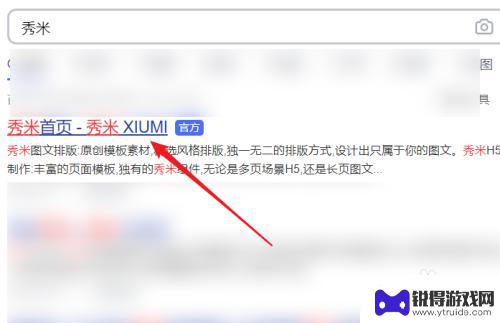
秀米手机怎么设置图片背景 秀米图片背景设置教程
秀米手机怎么设置图片背景,秀米手机是一款功能强大的手机编辑应用,它不仅可以让我们轻松编辑文字内容,还可以设置精美的图片背景,让我们的作品更加吸引人,如何在秀米手机上设置图片背景...
2023-08-18
-
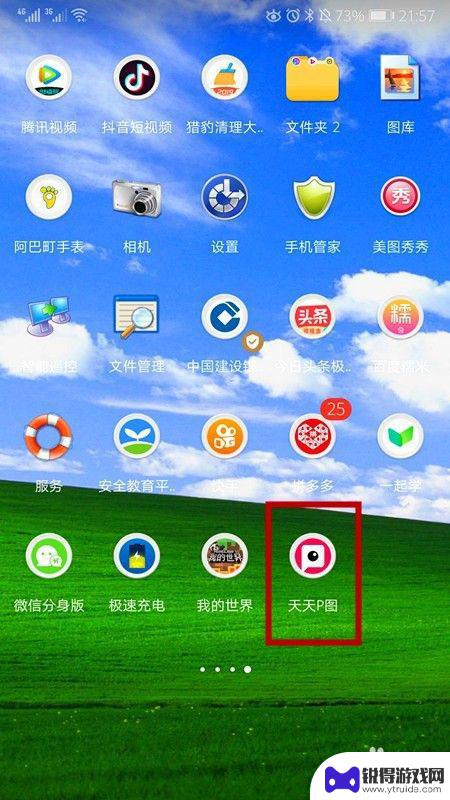
如何把手机p 手机怎样简单P图教程
手机已经成为人们生活中必不可少的工具之一,而随着社交媒体的盛行,人们对于美化自己的照片也越来越重视。想要让自己的照片更加美观,简单的P图已经成为了许多人的选择。许多人可能并不了...
2024-04-17
-

苹果6手机钢化膜怎么贴 iPhone6苹果手机如何正确贴膜钢化膜
苹果6手机作为一款备受追捧的智能手机,已经成为了人们生活中不可或缺的一部分,随着手机的使用频率越来越高,保护手机屏幕的需求也日益增长。而钢化膜作为一种有效的保护屏幕的方式,备受...
2025-02-22
-

苹果6怎么才能高性能手机 如何优化苹果手机的运行速度
近年来随着科技的不断进步,手机已经成为了人们生活中不可或缺的一部分,而iPhone 6作为苹果旗下的一款高性能手机,备受用户的青睐。由于长时间的使用或者其他原因,苹果手机的运行...
2025-02-22















